小米BookAir13笔记本如何重装Win7?
小米Book Air 13是一款轻薄笔记本电脑,如果你想在小米Book Air 13上重装Win7,理论上是可行的,不过需要考虑一些兼容性的问题。因为小米Book Air 13可能出厂时预装的是Win10系统,某些硬件可能没有为Win7提供驱动支持。在重装前,建议各位确认一下驱动程序。如果没问题的话,看看以下详细的Win7重装教程吧!

一、重装系统所需工具
装机必备软件:一键重装系统软件(点击红字下载)
二、小米笔记本重装Win7系统的注意事项
1. 备份重要数据:在重装系统之前,务必备份好你笔记本中的重要数据。提前备份,可以防止在系统重装过程中丢失数据。
2. 关闭安全软件:重装前,大家应该关闭杀毒软件和防火墙,免得干扰安装过程,导致重装失败。
3. 确保电源稳定:整个重装过程需要比较长的一段时间,确保你的笔记本连接到了稳定的电源。
三、一键重装win7的具体操作
第一步,请确认您的电脑桌面下载有“韩博士装机大师”软件。找到后双击执行,然后在软件主界面点击“开始重装”。
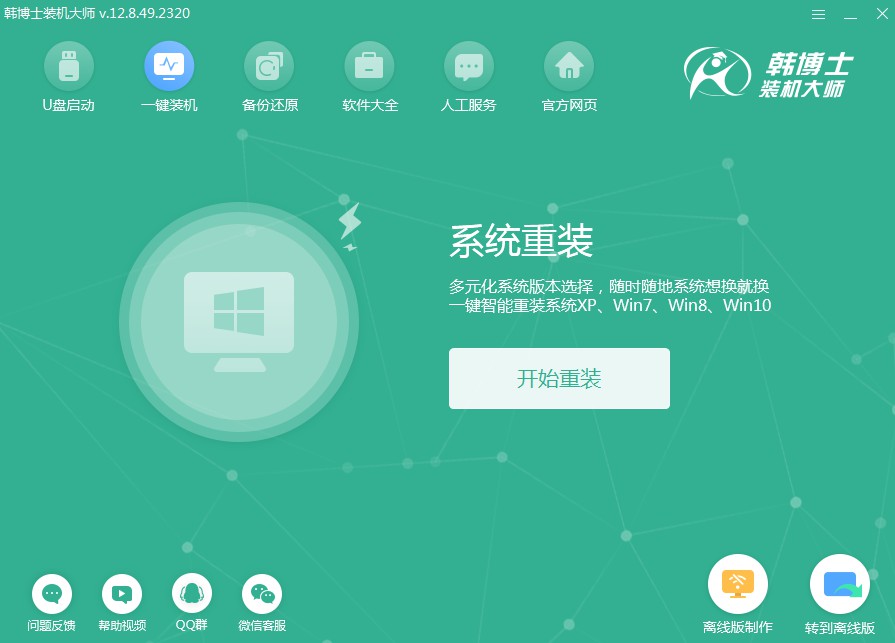
第二步,系统现正进行“环境监测”,在此期间您无需动作,结束后请点击“下一步”。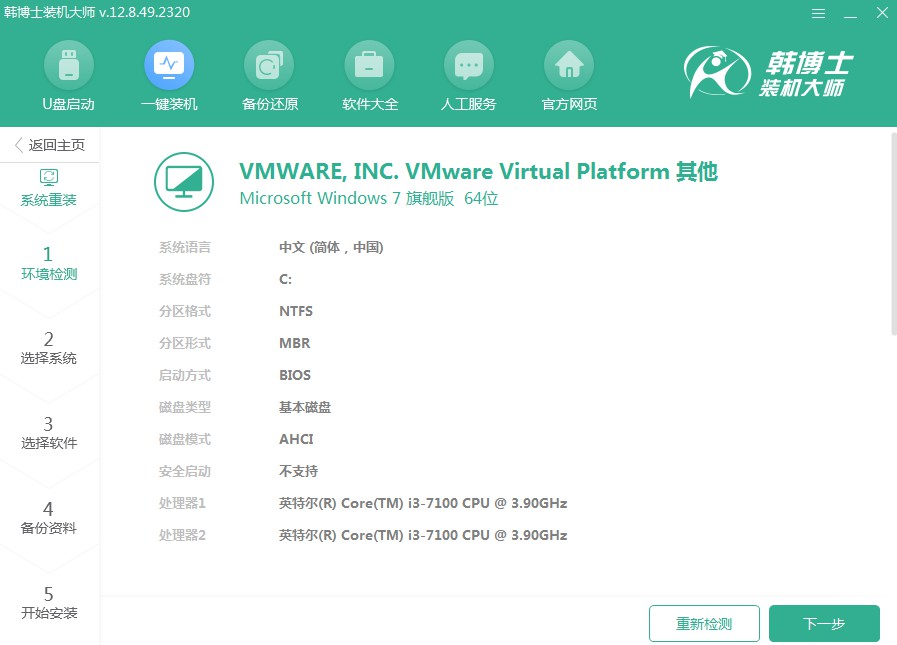
第三步,在“选择系统”的界面中,请选定一个合适的win7镜像文件,然后点击“下一步”以继续。
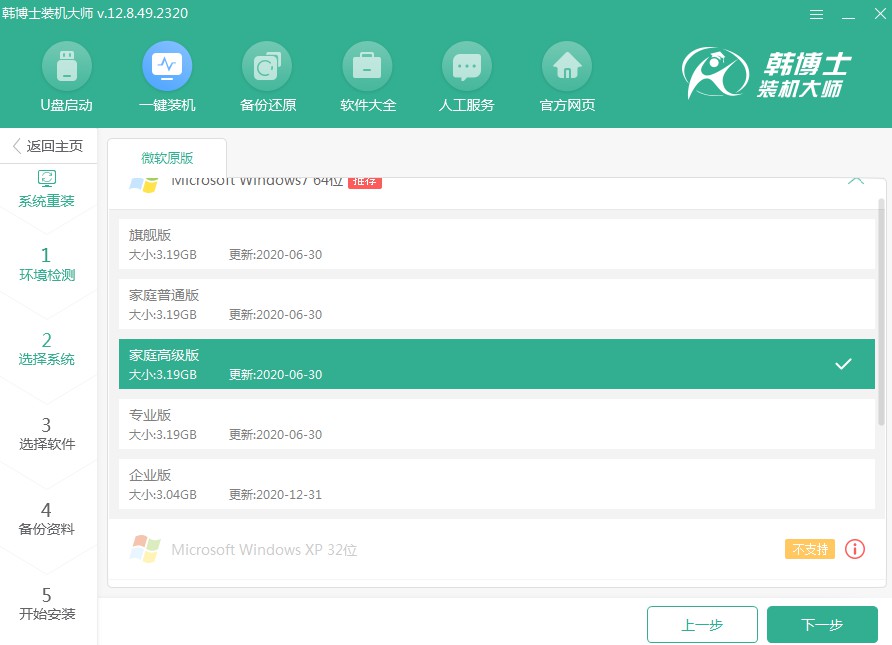
第四步,系统文件正在被下载,这会耗费一些时间,请耐心等它结束,您不需要做任何事。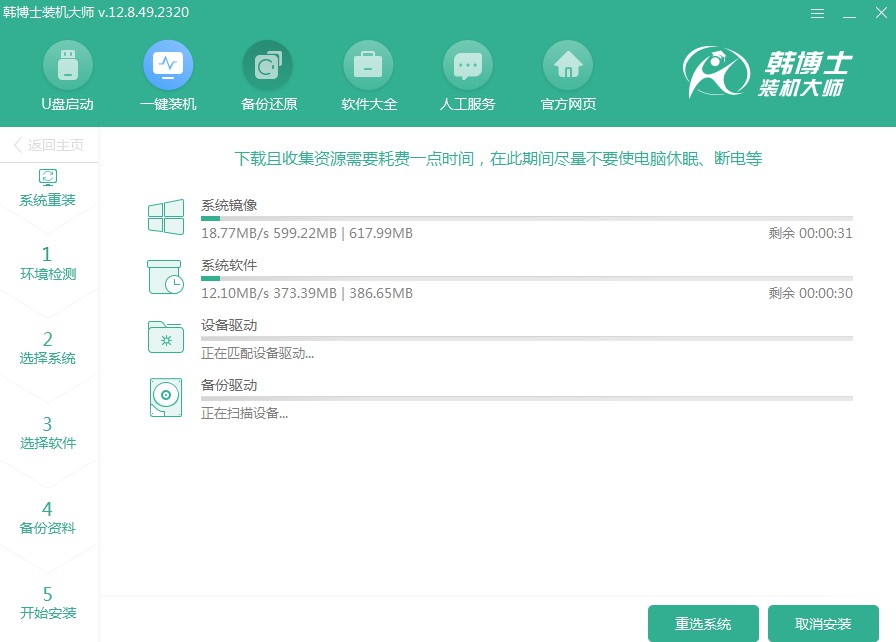
第五步,当前系统处于部署安装环境的阶段,请耐心等待它完成,接着点击“立即重启”。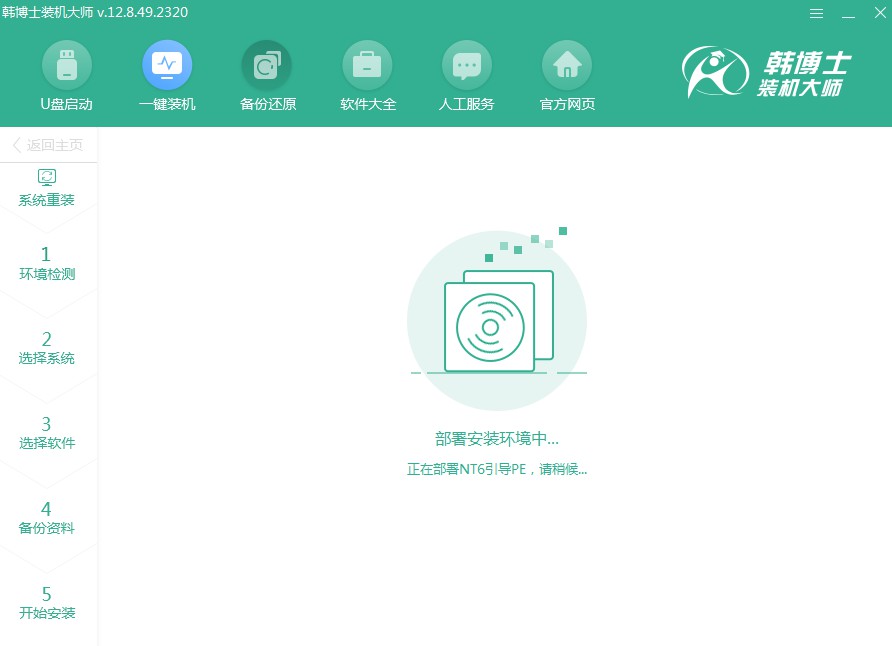
第六步,使用键盘的方向键来选择您需要的选项,通过“↑”或“↓”键选择第二个选项,然后按下回车键以进入PE系统。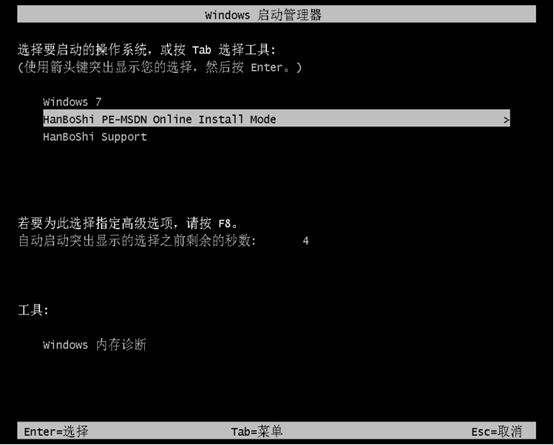
第七步,进入PE界面,接着开始安装win7系统,这个过程同样无需手动操作,只需耐心等待安装完成后,再点击“立即重启”。
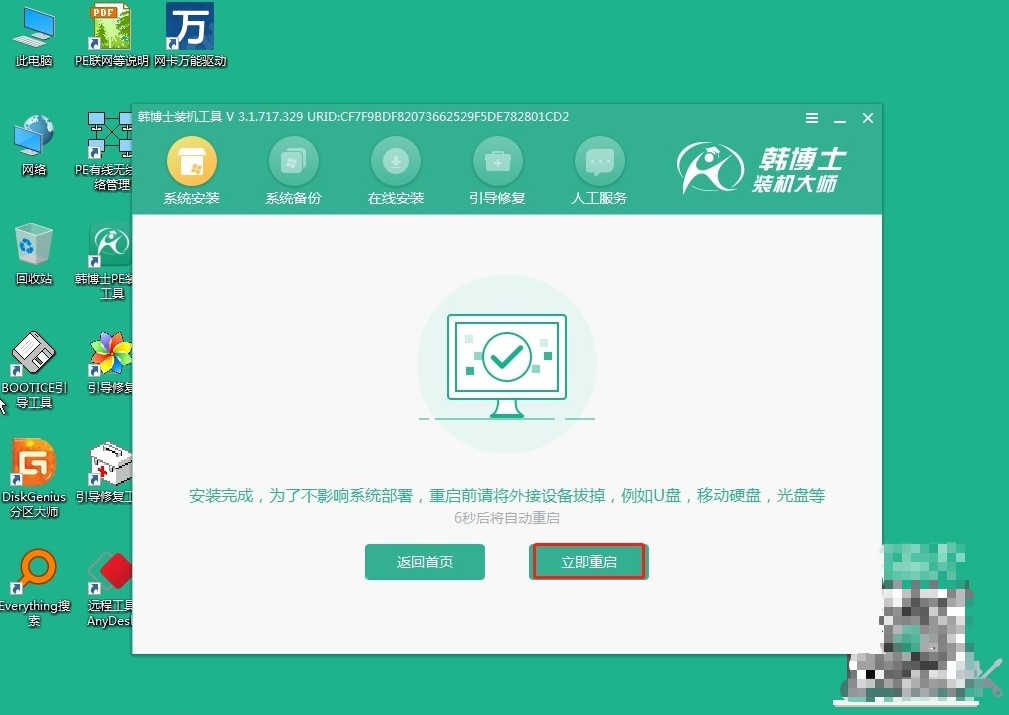
第八步,重启电脑后,出现win7桌面,证明此次韩博士安装系统完毕。

关于小米笔记本重装系统Win7的教程,是不是一点都不复杂?以上的重装方法,是专为小白用户设计的“傻瓜式”重装方法!通过以上步骤,你可以确保Win7重装的过程尽可能地顺畅,同时减少数据丢失的风险。记得,备份始终是最重要的一步。

